電腦使用久了就很有可能出現故障,其中藍色畫面故障最常見了。那麼遇到藍色畫面故障我們總是需要分析解決的,可是很多使用者發現MEMORY.DMP找不到,那麼當你遇到win8.1系統MEMORY.DMP找不到怎麼辦?如果你不懂的話,那趕緊看看文章內容吧!
方法/步驟:
1、右擊桌面上“我的電腦”,從彈出的選單中選擇“屬性”命令。

2、點選開啟的“系統”視窗左側的“高階系統設定”。
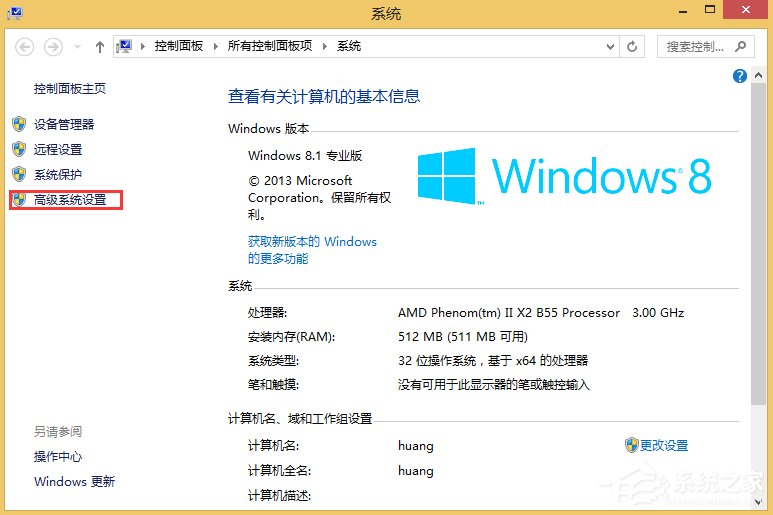
3、在彈出的“系統屬性”對話方塊中,切換到“高階”選項卡。
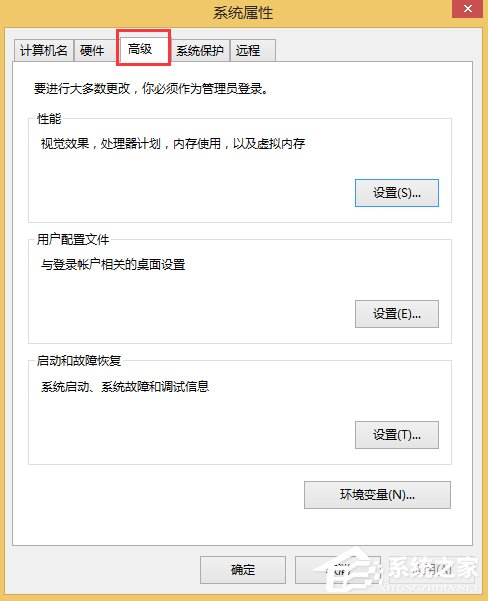
4、再單擊最下面的“啟動和故障恢復”下面的“設定”按鈕。
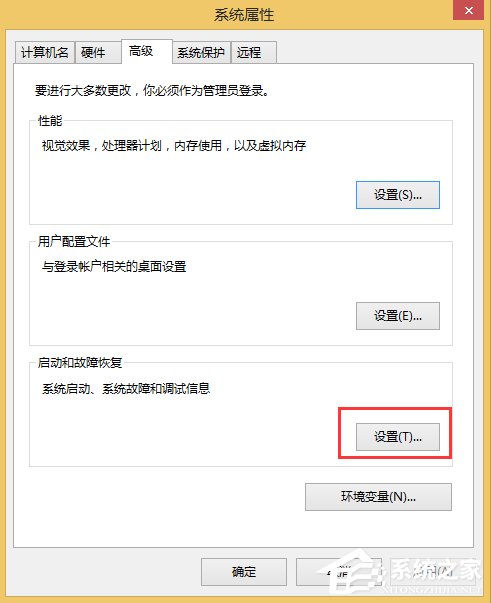
5、在彈出物“啟動和故障恢復”對話方塊中,勾選上“系統失敗”下面的“將事件寫入系統日誌”核取方塊。
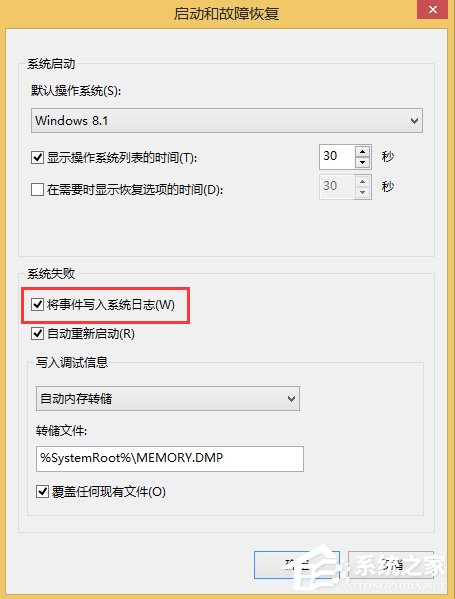
6、同時確認下面的“寫入除錯資訊”不是選擇了“無”,最後“確定”即可。
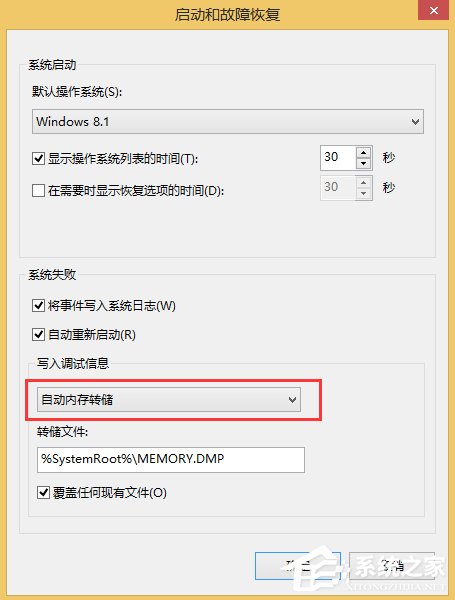
7、之後若再有藍色畫面現象,則會系統目錄下有藍色畫面記錄檔案%SystemRoot%\MEMORY.DMP了。
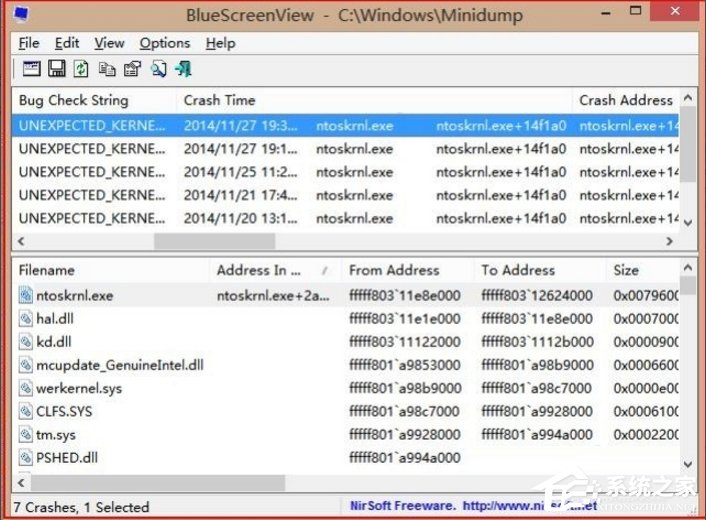
Win8.1系統MEMORY.DMP找不到的解決方法就講到這裡了,其實這是因為我們沒有勾選“將事件寫入系統日誌”,所以這時候我們只需要去勾選一下,之後在寫入除錯資訊下,選擇除“無”的選項即可。